Игровой ноутбук Gigabyte Aero 15 OLED XC: AMOLED-экран, видеокарта GeForce RTX 3070, мощный процессор Core i7-10870H
А вот кому GeForce RTX 3070 по официальной цене? Руку поднимать не надо, по комментариям на технических сайтах рунета понятно, что таких людей миллионы (но это не точно). К сожалению, в связи со всем известным помешательством, в рознице новых видеокарт серии GeForce RTX 30 практически не найти. И хотя Nvidia вроде бы начинает бороться с майнерами (посмотрим, как пойдут дела с GeForce RTX 3060), прямо сейчас обычным покупателям от этого не легче. Для них почти единственный вариант приобрести карточку вроде GeForce RTX 3080 — это купить ноутбук с ней. Правда, это будет мобильный вариант ускорителя, по определению более медленный. Да и остальные компоненты ноутбука не то чтобы отдают бесплатно. Но если вы все равно собирались приобретать игровой ноутбук, у вас хотя бы есть возможность.

И сегодня мы рассмотрим кандидата для такой покупки: Gigabyte Aero 15 OLED XC. Он основан на мощном процессоре Intel Core 10-го поколения, имеет мобильную видеокарту Nvidia GeForce RTX 3070, а самой его примечательной особенностью, наверное, является OLED-экран. Если вы давно мечтали о таком экране в ноутбуке, вам сюда. Если вы давно мечтали о таком экране в недорогом ноутбуке, пока проходите мимо.
Конфигурация и комплектация
Последняя буква полного названия модели © говорит нам о том, что это уже третье поколение ноутбуков Gigabyte Aero. Первое поколение (A) основывалось на процессорах Intel Core 9-го поколения, второе (B) — на Intel Core 10-го поколения, в обоих случаях использовались видеокарты Nvidia GeForce RTX 20. В нынешнем поколении остались те же процессоры Intel, но обновились видеокарты. В итоге три модели теперешнего семейства YC, XC и KC отличаются друг от друга как раз видеокартой — в них используются GeForce RTX 3080 Laptop, GeForce RTX 3070 Laptop и GeForce RTX 3060 Laptop соответственно. Остальные отличия перечислены в нашей табличке вместе со спецификациями бывшей у нас на тестировании модели XC.
| Gigabyte Aero 15 OLED XC | ||
|---|---|---|
| Процессор | Intel Core i7–10870H (8 ядер/16 потоков, 2,2/5,0 ГГц, 45 Вт) в старшей модели используется Intel Core i9–10980HK |
|
| Оперативная память | 32 (2×16) ГБ DDR4–2933 (2 модуля SO-DIMM Crucial CT16G4SFS832A.M8FB) объем памяти может составлять до 64 ГБ |
|
| Видеоподсистема | интегрированная графика Intel UHD Graphics 630 (Comet Lake-H GT2)Nvidia GeForce RTX 3070 Laptop (8 ГБ GDDR6) в старшей модели используется Nvidia GeForce RTX 3080 Laptop, в младшей модели используется Nvidia GeForce RTX 3060 Laptop |
|
| Экран | 15,6 дюйма, 3840×2160, AMOLED, глянцевый, VESA DisplayHDR 400 True Black, охват 100% DCI-P3 (Samsung SDCA029) | |
| Звуковая подсистема | кодек Realtek, 2 динамика | |
| Накопитель | 1 × SSD 1 ТБ (WD PC SN730, M.2 2280, NVMe, PCIe 3.0×4) имеется свободный слот M.2 2280 для второго накопителя |
|
| Оптический привод | нет | |
| Картовод | UHS-II SD | |
| Сетевые интерфейсы | Проводная сеть | Ethernet 2,5 Гбит/с (802.3bz, Realtek RTL8125-BG) |
| Беспроводная сеть Wi-Fi | Intel Wi-Fi 6 AX200 (802.11ax, 2×2, ширина канала до 160 МГц) | |
| Bluetooth | Bluetooth 5.1 | |
| Интерфейсы и порты | USB | 1 USB3 Gen1 Type-C + 3 USB3 Gen1 Type-A |
| RJ-45 | есть | |
| Видеовыходы | 1 HDMI 2.1 (до 8K@120 Гц) + 1 Mini-DP + 1 Thunderbolt 3/USB Type-C | |
| Аудиоразъемы | 1 комбинированный для гарнитуры (миниджек) | |
| Устройства ввода | Клавиатура | с цифровым блоком, с настраиваемой индивидуальной подсветкой каждой клавиши (per key RGB) и независимой обработкой нажатий (n-key rollover) |
| Тачпад | кликпад | |
| Дополнительно | сканер отпечатков пальцев | |
| IP-телефония | Веб-камера | 720p@30 fps, со шторкой, без сигнального светодиода, расположена на корпусе |
| Микрофон | 2 микрофона | |
| Аккумулятор | литий-полимерный, 99 Вт·ч | |
| Габариты | 356×249×25 мм (толщина корпуса без ножек — 23 мм) | |
| Масса без блока питания | 2,24 кг | |
| Адаптер питания | Chicony, 230 Вт, 730 г, с кабелем на 1,8 м | |
| Операционная система | Windows 10 Pro возможна установка Windows 10 Home |
|
| Средняя цена | около 200 тысяч рублей на момент подготовки обзора | |
| Розничные предложения |
Еще из конфигурации стоит упомянуть сетевые возможности ноутбука. В плане беспроводных контроллеров ситуация на рынке несколько застоялась: Wi-Fi 6 (802.11ax) есть давно и у всех, но дальше пока никто не двигается, хотя расширение Wi-Fi 6E (включившее диапазон 6 ГГц) стандартизовано, и его поддержка, наверное, лишней бы не стала. Но зато, совершенно неожиданно, достигнут прогресс в проводных контроллерах — как раз в тот момент, когда все уже решили, что быстрее гигабитного Ethernet — только по воздуху. И вот, пожалуйста: 2,5 Гбит/с по стандартным кабелям (витая пара категории 5e)! Очень приятно, что такие решения начинают появляться в ноутбуках (в материнских платах это все-таки уже не новость). Самое время начать давить на производителей роутеров и встречать недоуменным игнором их новые модели, в которых не будет поддержки 2,5 и 5 Гбит/с.

Ноутбук поставляется в большой, довольно легкомысленно оформленной коробке.

Комплект поставки, помимо бумажной документации и довольно внушительного блока питания Chicony на 230 Вт с двумя кабелями суммарной длиной 3 м, включает еще только полоску терможвачки на второй SSD-накопитель, если вы захотите приобрести и установить его.
Внешний вид и эргономика
При первом осмотре Gigabyte Aero 15 OLED производит смешанное впечатление. Это все-таки не строгий бизнес-ноутбук, но и совсем уж пугающих и дешево выглядящих элементов оформления игровых моделей здесь не наблюдается. Корпус целиком алюминиевый и черный, крышка гладкая, но на ней есть рельефный абстрактный рисунок, а также светящийся при работе логотип серии Aero. В области крепления петель крышки на корпусе есть заметный выступ.

Размеры основания ноутбука (356×249 мм) более-менее типичные для решений с такой диагональю экрана, а вот толщина (25 мм) великовата. Вес (2,24 кг) также ближе к верхней границе нормы, чем к нижней. Но, впрочем, это ни разу не ультрабук по возможностям процессора и видеокарты, а потому увеличенные толщина и масса абсолютно естественны. Помимо прочего, веса добавляет стеклянная пластина над экраном. Все поверхности у ноутбука матовые, не собирающие отпечатки пальцев, но рабочая поверхность не очень приятная на ощупь: она чуть шероховатая, недостаточно гладкая, но без интересной текстуры. Стилизованная решетка в дальней части корпуса, за клавиатурой, вряд ли активно используется для вентиляции — это скорее декоративный элемент.

Ни сама крышка, ни ее петли не касаются стола ни в каком положении. Доводчик ощутимо помогает закрыть крышку, он же удерживает ее в закрытом состоянии (но, например, магнитов по углам нет). Шов между крышкой и основной частью корпуса отчетливо ощущается по всему боковому периметру, так что ее очень легко подцепить пальцами в любом месте, не требуется даже использовать специальный выступ по центру переднего края. После этого крышка легким движением той же одной руки (того же одного пальца) распахивается на любой доступный угол (максимум 130°), не надо ничего придерживать. Усилие петель подобрано практически идеально, они хорошо удерживают крышку в любом положении.

На днище корпуса располагаются вентиляционные отверстия для забора холодного воздуха, причем под них отведена чуть ли не половина площади, прикрытая сеткой. У переднего края на самом днище и на боковых скосах выведены отверстия динамиков.

Боковины, кроме задней, заметно скошены и немного сужаются к переднему краю корпуса. И поскольку в задней части корпуса по бокам располагаются вентиляционные отверстия, все интерфейсные разъемы смещены вперед, и пришлось даже делать специальные выступы, чтобы они уместились по высоте.

Справа располагаются разъем питания под фирменный круглый в сечении штекер и сопутствующий светодиод, картовод для карт UHS-II SD (до 300 МБ/с), порт USB3 Gen1 Type-C/Thunderbolt 3 (до 5/40 Гбит/с) и еще два порта USB3 Gen1 Type-A.

Слева — HDMI 2.1, Mini-DisplayPort 1.4, USB3 Gen1 Type-A, универсальный миниджек (для микрофона/наушников) и сетевая розетка RJ-45.


Сзади у ноутбука только вентиляция, спереди разъемов нет.
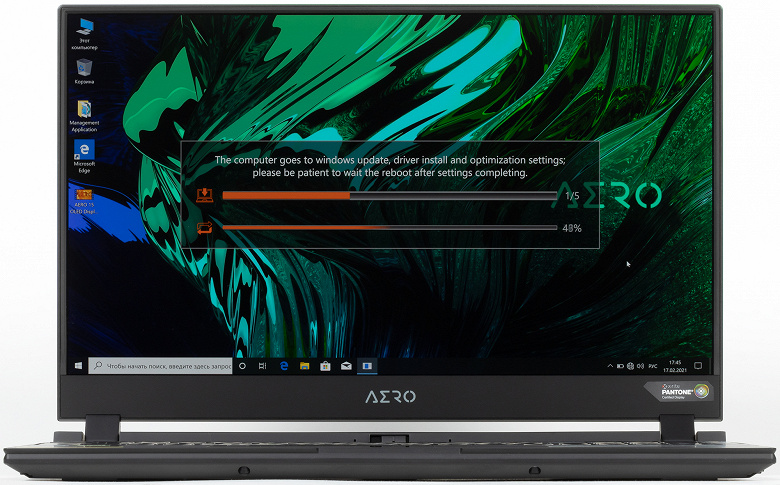
Рамка вокруг экрана здесь довольно тонкая, расстояние от краев экрана до краев крышки сверху и сбоку составляет примерно по 7 мм (край крышки имеет сложный профиль, а рамка не полностью доходит до собственно экрана, остается тонкая прослойка стекла над матрицей).


Веб-камера в верхний сегмент рамки не влезает, она перенесена на выступ в дальней части корпуса у петель крышки. Впрочем, честно говоря, сам глазок камеры совершенно крошечный, он бы точно уместился и над экраном. Как инженерное решение, идея разместить камеру на корпусе, если она не влезает на крышку, выглядит отлично. Опять же, шторка удобная, и при манипуляциях с ней экран не сотрясается. Однако такую камеру не слишком приятно использовать по прямому назначению: ракурс на вторые подбородки и содержимое ноздрей мало кого красит, а еще камеру нельзя легким движением руки направить выше/ниже, что часто бывает полезно. В довершение, качество съемки на камеру традиционно очень плохонькое, а также она не поддерживает авторизацию по лицу Windows Hello.

Ноутбук всего лишь 15-дюймовый, да еще и с тонкой рамкой вокруг экрана, так что ширина корпуса небольшая, но Gigabyte удалось уместить здесь очень достойную клавиатуру. Клавиатура имеет полноценный цифровой блок, причем с клавишами стандартного размера, основные клавиши также полноразмерные, пострадал лишь верхний ряд (функциональные кнопки и иже с ними). Нельзя сказать, что обошлось совсем без компромиссов: правый Shift укорочен, левый вообще половинный, а к нему перенесена клавиша для ввода слэшей, да еще, пожалуй, стрелочки не обособлены и нет клавиши Ins (без Fn). Но в целом раскладка просто отличная: большие Enter и Backspace, нормальные стрелочки, нормальная Ё, в стандартном наборе есть Home, End, PgUp и PgDn (правда, половинной высоты, но если вы редко используете нампад для ввода цифр, то можно использовать его полноразмерные кнопки для этих функций).
Кнопка питания вынесена за пределы клавиатуры и выполнена заподлицо с рабочей поверхностью, так что случайные нажатия маловероятны. Собственно, и намеренные нажатия тоже маловероятны, обычно приходится долго елозить пальцем где-то в нужном районе или подсвечивать себе фонариком.

Клавиатура имеет мембранный механизм и островное расположение клавиш стандартного размера (15×15 мм), расстояние между центрами клавиш в одном ряду составляет 19 мм (чуть-чуть больше обычного), а между их краями — 4 мм. Кнопки очень тихие. Ход клавиш стандартный — 1,5 мм. Также упомянем, что обработка нажатий осуществляется независимо (n-key rollover), то есть сколько одновременно кнопок ни нажимай в пылу сражения, игра отреагирует на все.

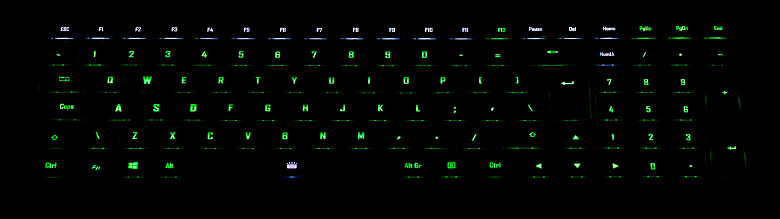
Имеется двухуровневая по яркости RGB-подсветка (третье состояние — выключена), индивидуальная для каждой клавиши (per key RGB). Подсвечиваются сами символы на клавишах и чуть-чуть, мягко, их контуры. Символы русской раскладки на клавишах не подсвечиваются, это может быть проблемой для тех, кто не умеет печатать вслепую и работает в затемненном помещении. При нажатии Fn подсвечиваются (ярким белым, игнорируя общие настройки) те клавиши, которые в сочетании с Fn выполняют какую-то другую функцию. Однако обозначения этих других функций (надписи или пиктограммы) тоже нанесены на непрозрачную часть клавиш, сами они не подсвечиваются, что было бы более логично. (Например, при нажатии Fn на клавише F11 мог бы загореться самолетик, и не надо было бы вспоминать, какая из функциональных кнопок включает режим «в самолете».)
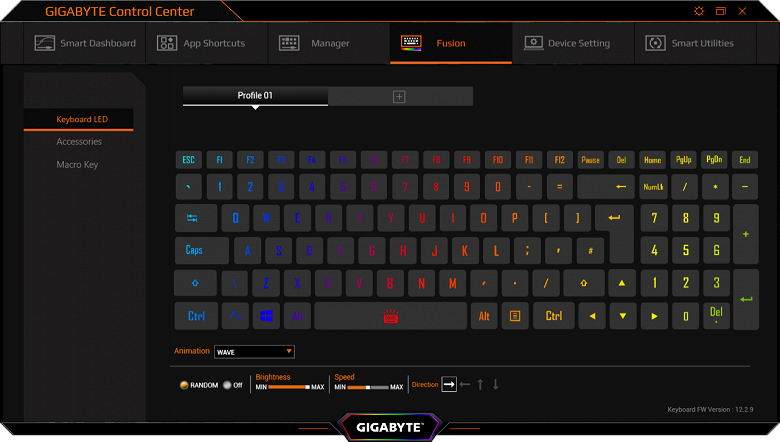
Разумеется, фирменная утилита Gigabyte Control Center предлагает невероятное множество готовых режимов подсветки с возможностью настройки: кнопки могут светиться ровно, мигать, «дышать», переливаться всеми цветами радуги, зажигаться случайным образом по одной или группами, реагировать на нажатия пользователя. Для каждого эффекта можно поменять цвета, выбрать длительность свечения и скорость анимации, добавить или убавить яркость. В общем, можно реализовать почти любые свои мечты. Дополнительно можно синхронизировать подсветку с аксессуарами (только Gigabyte) и назначить макросы нажатиям клавиш. А потом сохранить все настройки в один профиль и быстро переключаться между профилями.

Под клавиатурой расположен чуть заглубленный кликпад размером 106×71 мм без выделенных кнопок. Дальняя часть сенсорной поверхности нажимается очень плохо, нажатия лучше делать в ближней, но идеальной четкости срабатывания мы не наблюдали, и такие операции, как выделение и перетаскивание контента, выполнять с тачпада неудобно. С жестами, подразумевающими только касание поверхности, никаких проблем нет, можно легко выполнять, например, четырехпальцевые горизонтальные взмахи. В левом дальнем углу тачпада интегрирован сканер отпечатков пальцев. Место странное (вечно его пытаются приткнуть абы куда, чтобы не резать лишние отверстия в корпусе), но в целом пользоваться сканером очень удобно. C его помощью можно авторизоваться в любых сервисах, поддерживающих Windows Hello, однако касание сканера не выводит ноутбук из состояния сна и не разблокирует его автоматически.

Открутив несколько винтиков со шлицом Torx («звездочка»), можно снять нижнюю панель корпуса. Это открывает доступ к обоим кулерам, несъемной батарее, SSD-накопителю в слоте M.2 2280 (и еще одному, пустому слоту M.2 2280 для второго накопителя), модулю беспроводной связи и 2 модулям памяти в слотах SO-DIMM.

SSD-накопитель
Адаптер беспроводных сетей
Модули памяти
Программное обеспечение
Ноутбук поставляется с Windows 10 Pro и предлагает несколько фирменных утилит, главной из которых является Gigabyte Control Center. Как и у большинства современных ноутбуков, особенно игровых серий, Control Center является эдаким комбайном, в котором собраны практически все функции, относящиеся к управлению «железом».
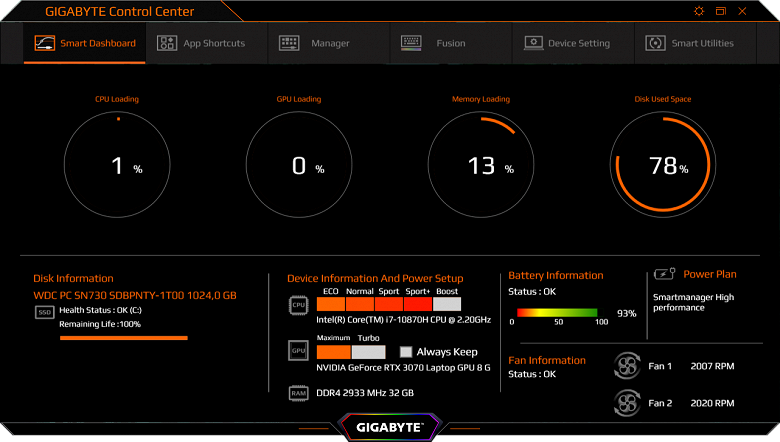
На главном экране Smart Dashboard приводится сводка параметров системы, в том числе только здесь можно увидеть реальную частоту вращения вентиляторов системы охлаждения. Также именно отсюда можно управлять режимами работы процессора и видеокарты. Сейчас в ноутбуках практикуется управление режимами компонентов и кулеров через систему профилей (обычно их 3–4, с говорящими названиями), и пользователю предлагается выбрать наиболее подходящий к текущей ситуации профиль: поднять производительность до максимума или вернуть к норме, усилить охлаждение или улучшить акустический режим, включить энергосберегающий режим для продления автономной работы. Gigabyte тоже обеспечивает это, но переключение профилей как таковых пользователю недоступно, оно возложено на искусственный интеллект, о чем мы еще поговорим. А при ручном управлении (надо взвести галочку Always keep) придется по отдельности выставить режим процессора, видеокарты и кулеров. Что и как при этом меняется, мы покажем в разделе тестирования под нагрузкой, пока же достаточно увидеть, что предусмотрено 5 режимов работы процессора (от Eco до Boost) и 2 режима видеокарты (младший из которых, вопреки логике, назван Maximum).
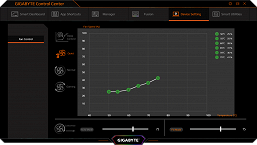
Quiet (тихий)
Normal (стандартный)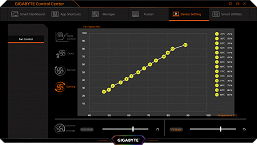
Gaming (игровой)
Для управления кулерами в программе есть отдельная вкладка, и это оправдано, потому что возможности управления очень богатые. Прежде всего, есть три готовых режима (Quiet, Normal и Gaming — разобраться несложно), в которых задаются свои варианты кривых работы кулеров в зависимости от температуры.

Автоматический режим
Ручная настройка кривой
Также есть статичный режим, для которого можно задать уровень (по умолчанию 75%), и автоматический, для которого тоже можно задать уровень, сдвигающий кривую вверх и вниз. Наконец, для самых решительных есть возможность задать кривую регулировки кулеров от температуры по точкам.
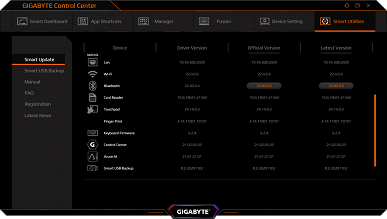
Smart Utilities
Smart USB Backup
Про настройку подсветки клавиатуры мы уже говорили, а на вкладке Smart Utilities можно обновить драйвера и утилиты, почитать новости Gigabyte и справочную информацию. Отсюда же можно запустить самостоятельную утилиту Smart USB Backup, предназначенную для создания загрузочной флэшки и бэкапа на нее пользовательских данных.

Наконец, на вкладке Manager сведены воедино быстрые переключатели (например, беспроводных сетевых адаптеров) и регуляторы системных функций (яркости, громкости) с возможностью настройки. В том числе здесь можно выбрать режим зарядки и схему электропитания.
Gigabyte очень гордится тем, что ее ноутбуки Aero первыми в индустрии получили поддержку технологии облачного искусственного интеллекта Microsoft Azure AI. Для включения и переключения режимов Azure AI ставится виджет.
 Azure AI
Azure AI Edge AI
Edge AI AI выключен
AI выключенНасколько можно понять из очень скудных и разбросанных по кусочкам на сайте Gigabyte объяснений, искусственный интеллект управляет режимами работы процессора, видеокарты и системы охлаждения в зависимости от текущей ситуации — попросту говоря, от запущенных программ и создаваемой ими нагрузки. Режим собственно Azure AI обращается через интернет к базе данных, чтобы определить оптимальную стратегию в конкретной ситуации. Если вы не хотите, чтобы непонятные программы сливали куда-то ваши [обезличенные] данные (вам предварительно предложат согласиться с их отправкой, можно будет посмотреть передаваемые данные — пример), можно переключиться на режим Edge AI, который управляет теми же параметрами, но ничего не отправляет в интернет, то есть ориентируется исключительно на локальную базу.
Вообще, конечно, называть это искусственным интеллектом — очень смело. По сути, это стандартная заскриптованная реакция на уровни загрузки и нагрева компонентов, а в случае Azure AI просто загружается готовый профиль по имени текущей программы с самой высокой нагрузкой (во всяком случае, на сервер передается только имя одной программы, без указания потребляемых ею ресурсов — в нашем примере это была программа мониторинга Hardware Monitor). Да и непонятно, какой вообще интеллект тут нужен: круглое кати, квадратное носи повышай частоту CPU/GPU в зависимости того, на какой компонент выше нагрузка, и увеличивай обороты вентиляторов, если температура компонентов превышает пороговое значение. На практике же Edge AI регулярно пытался снижать скорость кулеров под нагрузкой (обнаруживал, что температура начинает быстро повышаться, и снова переключался в режим более эффективного охлаждения), но забывал сделать это после снятия нагрузки. Такой интеллект нам не нужен!
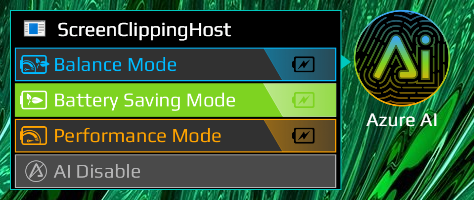
При отключении от сети виджет позволяет вручную выбрать один из трех режимов энергопотребления и энергосбережения, результаты представлены в разделе тестирования автономной работы.
Экран
В этом ноутбуке используется 15,6-дюймовая AMOLED-матрица с разрешением 3840×2160 (отчет с панели Intel, отчет MonInfo). Для нее заявлены соответствие критериям VESA DisplayHDR 400 True Black и цветовой охват 100% пространства DCI-P3.
Лицевая поверхность экрана изготовлена из стеклянной пластины, устойчивой к появлению царапин. Экран снаружи зеркально-гладкий. Явных признаков олеофобного (жироотталкивающего) покрытия мы не обнаружили, отпечатки на экране появляются быстро, а удаляются с трудом. Впрочем, особых причин трогать экран нет, так как он не сенсорный. Улучшенных антибликовых свойств, снижающих яркость отраженных объектов, нет. Для наглядности приведем фотографию, на которой в выключенных экранах отражается белая поверхность (справа — планшет Google Nexus 7 (2013) (далее просто Nexus 7), слева — Gigabyte Aero 15 OLED XC):
Экран у ноутбука заметно светлее. Для наглядности переведем фотографию в оттенки серого и поместим изображение центральной части экрана Nexus 7 на фрагмент изображения экрана ноутбука. Вот что получилось:
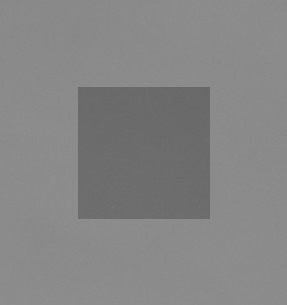
Теперь хорошо видно, насколько экран у ноутбука светлее.
При питании от сети или от батареи и при ручном управлении яркостью (автоматической подстройки по датчику освещенности нет) ее максимальное значение в режиме SDR составило 363 кд/м² (в центре экрана на белом фоне). Максимальная яркость довольно высокая. Если избегать прямого солнечного света, то такое значение позволит с относительным комфортом использовать ноутбук на улице летним солнечным днем.
Для оценки читаемости экрана вне помещения мы используем следующие критерии, полученные при тестировании экранов в реальных условиях:
| Максимальная яркость, кд/м² | Условия | Оценка читаемости |
|---|---|---|
| Матовые, полуматовые и глянцевые экраны без антибликового покрытия | ||
| 150 | Прямой солнечный свет (более 20000 лк) | нечитаем |
| Легкая тень (примерно 10000 лк) | едва читаем | |
| Легкая тень и неплотная облачность (не более 7500 лк) | работать некомфортно | |
| 300 | Прямой солнечный свет (более 20000 лк) | едва читаем |
| Легкая тень (примерно 10000 лк) | работать некомфортно | |
| Легкая тень и неплотная облачность (не более 7500 лк) | работать комфортно | |
| 450 | Прямой солнечный свет (более 20000 лк) | работать некомфортно |
| Легкая тень (примерно 10000 лк) | работать комфортно | |
| Легкая тень и неплотная облачность (не более 7500 лк) | работать комфортно |
Эти критерии весьма условны и, возможно, будут пересмотрены по мере накопления данных. Отметим, что некоторое улучшение читаемости может быть в том случае, если матрица обладает какими-то трансрефлективными свойствами (часть света отражается от подложки, и картинку на свету видно даже с выключенной подсветкой). Также глянцевые матрицы даже на прямом солнечном свету иногда можно повернуть так, чтобы в них отражалось что-то достаточно темное и равномерное (в ясный день это, например, небо), что улучшит читаемость, тогда как матовые матрицы для улучшения читаемости нужно именно загородить от света. В помещениях с ярким искусственным светом (порядка 500 лк), более-менее комфортно работать можно даже при яркости экрана в 50 кд/м² и ниже, то есть в этих условиях максимальная яркость не является важной величиной.
Вернемся к экрану тестируемого ноутбука. Если настройка яркости равна 0%, то яркость снижается до 4,5 кд/м², так что в полной темноте яркость его экрана получится понизить до комфортного уровня. Фактическая яркость очень нелинейно зависит от значения настройки. Сделано это явно для небольшого обмана пользователя, который, едва снижая значение настройки, по факту сильно снижает яркость подсветки и увеличивает автономность ноутбука.
На любом уровне яркости присутствует значимая модуляция с частотой 60 или 240 Гц. На рисунке ниже приведены зависимости яркости (вертикальная ось) от времени (горизонтальная ось) для нескольких значений настройки яркости (зависимость реальной яркости от %% шкалы очень нелинейная):

Видно, что на максимальной и средней яркости амплитуда модуляции не очень большая, в итоге видимого мерцания нет. Однако при сильном понижении яркости появляется модуляция с большой относительной амплитудой, ее наличие уже можно увидеть в тесте на присутствие стробоскопического эффекта или просто при быстром движении глаз. В зависимости от индивидуальной чувствительности такое мерцание может вызывать повышенную утомляемость. Впрочем, фаза модуляции различается по зонам, поэтому негативный эффект от мерцания снижен.
В экране Gigabyte Aero 15 OLED XC используется матрица типа OLED — активная матрица на органических светодиодах. Полноцветное изображение создается с помощью субпикселей трех цветов — красного ®, зеленого (G) и синего (B) в равном количестве — по три разного вида на пиксель. Это подтверждается фрагментом микрофотографии:

Для сравнения можно ознакомиться с галереей микрофотографий экранов, используемых в мобильной технике.
OLED-экран характеризуется великолепными углами обзора — яркость и цвета мало изменяются при отклонении на разумные углы от перпендикуляра к экрану. Правда, белый цвет при отклонении даже на небольшие углы приобретает поочередно легкий сине-зеленый или розоватый оттенок, но черный цвет остается просто черным под любыми углами. Он настолько черный, что параметр контрастности в данном случае неприменим.
Переключение состояния элементов матрицы OLED выполняется практически мгновенно (не более, чем за 0,5 мс для одного перехода), но на фронте включения может присутствовать ступенька шириной примерно 17 мс (что соответствует частоте обновления экрана в 60 Гц). Например, так выглядит зависимость яркости от времени при переходе от черного к 50% белого (по численному значению оттенка) и обратно:
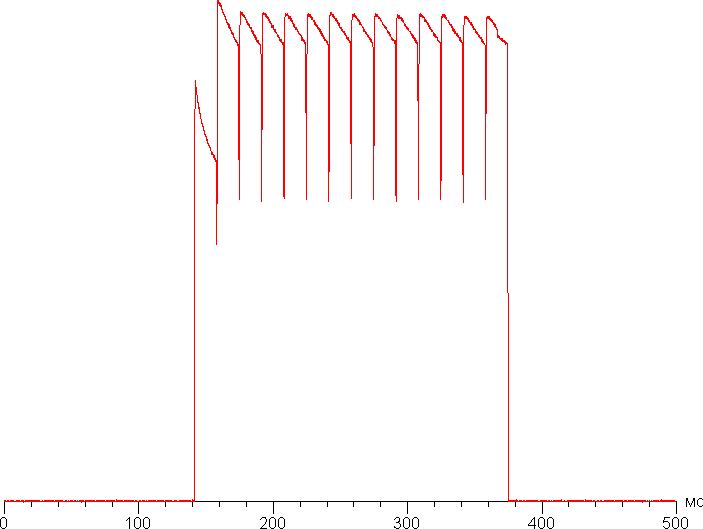
В некоторых условиях наличие такой ступеньки может приводить (и приводит) к шлейфам, тянущимся за движущимися объектами.
Для наглядного представления, что́ на практике означает такая скорость матрицы и какие артефакты может вызвать ступенька, приведем снимок, полученный с помощью движущейся камеры. Такие снимки показывают, что́ видит человек, если он следит глазами за двигающимся на экране объектом. Описание теста приведено тут, страница с самим тестом тут. Использовались рекомендованные установки (скорость движения 960 пикселей/с), выдержка 1/15 с.
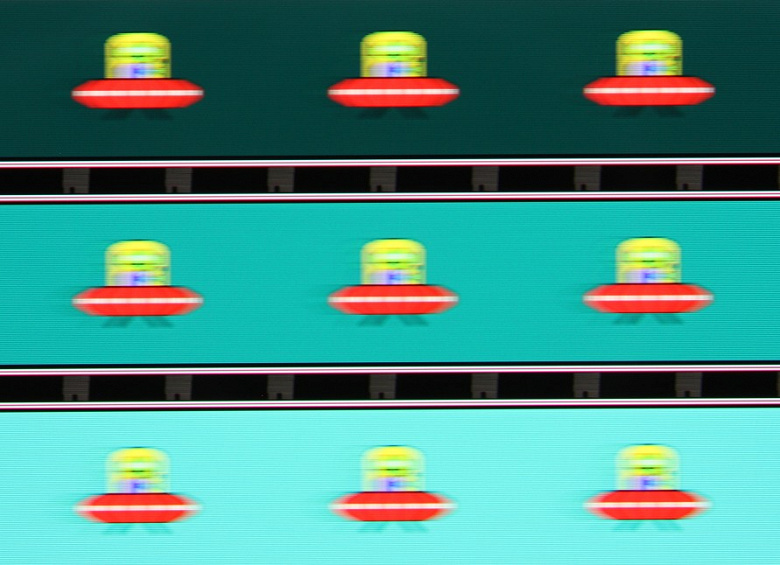
Артефакты минимальные: все ограничивается неярким и коротким следом позади тарелки. Однако четкость не очень высокая. Дело в том, что одной только быстрой матрицы недостаточно — для высокой четкости в движении нужна еще и высокая частота обновления. Даже в случае матрицы с мгновенным переключением пикселей при 60 Гц объект со скоростью движения 960 пикселей/с размывается на 16 пикселей, а при 300 Гц — всего на 3,2 пикселя. Размывается он, так как фокус зрения движется с указанной скоростью, а объект неподвижно выводится на 1/60 или на 1/300 секунды.
Для иллюстрации этого сымитируем размытие на 16 и 3,2 пикселя:
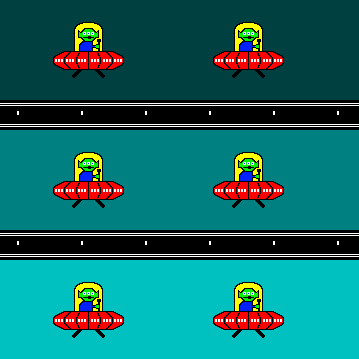 Исходное изображение
Исходное изображение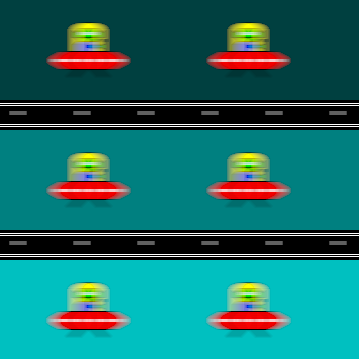 Размытие на 16 пикселей
Размытие на 16 пикселей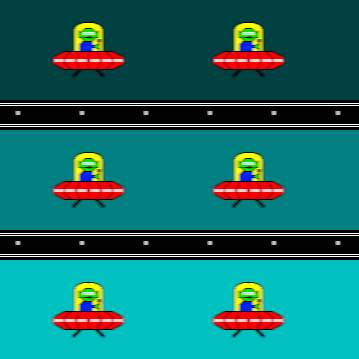 Размытие на 3,2 пикселя
Размытие на 3,2 пикселяТо есть с точки зрения игрового применения очень быстрая OLED-матрица с частотой обновления 60 Гц проигрывает быстрой ЖК-матрице с частотой обновления 300 Гц. В последнем случае можно получить такую картину:

ноутбук Asus G733Q, IPS-матрица, 300 Гц кадровой частоты
Задержку вывода корректно определить не удалось, так как синхронизация вывода кадра с вертикальной частотой обновления по факту не отключается. Можно утверждать, что она не превышает 20 мс. Субъективно задержка вывода не ощущается.
Мы измерили яркость 256 оттенков серого (от 0, 0, 0 до 255, 255, 255). График ниже показывает прирост (не абсолютное значение!) яркости между соседними полутонами:
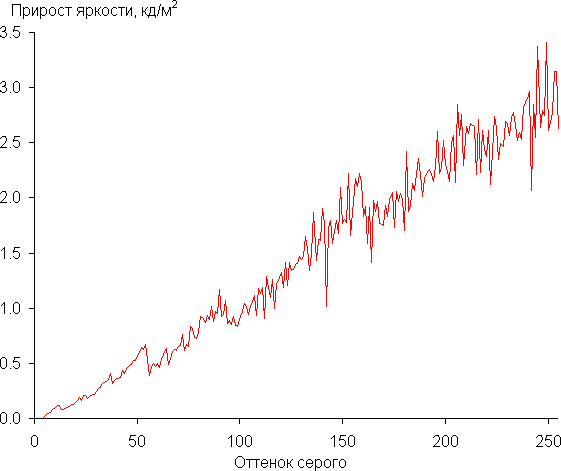
Рост прироста яркости на шкале серого более-менее равномерный. В самой темной области три первых оттенка серого по яркости неотличимы от черного:

Аппроксимация полученной гамма-кривой дала показатель 2,12, что ниже стандартного значения 2,2, при этом реальная гамма-кривая мало отклоняется от аппроксимирующей степенной функции:

Отметим, что на однотонных участках изображения, как на темных, так и на светлых, можно обнаружить статичную вариацию яркости и оттенка на уровне групп из нескольких пикселей.
Цветовой охват OLED-экрана очень широкий — по синему и зеленому цветам шире, чем DCI-P3:

Спектры компонент очень хорошо разделены:

Отметим, что на экранах с широким цветовым охватом без соответствующей коррекции цвета обычных изображений, оптимизированных для устройств sRGB, выглядят неестественно насыщенными. Впрочем, как правило, в развитых OS, в Windows в частности, и/или в более-менее продвинутом ПО для работы с изображениями нужная коррекция цвета достигается при использовании системы управления цветом (цветовой профиль для экрана ноутбука уже предустановлен в системе, а сам дисплей откалиброван в заводских условиях). Поэтому широкий цветовой охват недостатком в данном случае не является. Некоторые трудности с получением правильных цветов могут возникнуть в играх и при просмотре кино, но и это, при желании, решаемо.
Баланс оттенков на шкале серого хороший, так как цветовая температура близка к стандартным 6500 К, а отклонение от спектра абсолютно черного тела (ΔE) ниже 10, что для потребительского устройства считается приемлемым показателем. При этом хотя бы цветовая температура мало изменяется от оттенка к оттенку — это положительно сказывается на визуальной оценке цветового баланса. (Самые темные области шкалы серого можно не учитывать, так как там баланс цветов не имеет большого значения, да и погрешность измерений цветовых характеристик на низкой яркости большая.)
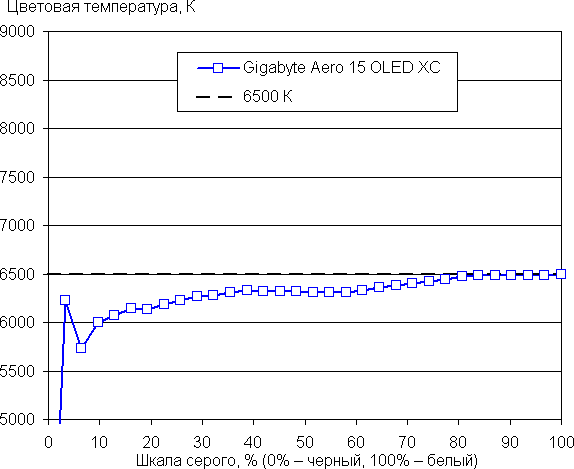
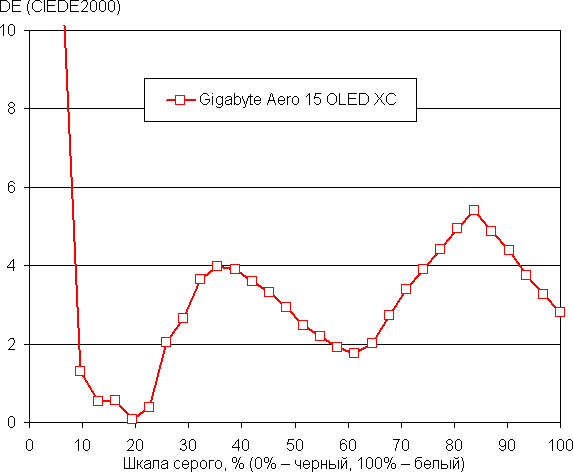
Доступны две частоты обновления экрана — 60 и 59 Гц (видимо, 59,94 Гц):
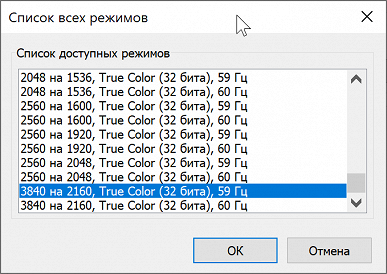
В режиме SDR вывод идет с дискретностью 8 бит на цвет. Экран этого ноутбука поддерживает работу в режиме HDR и 10-битный сигнал в частности:

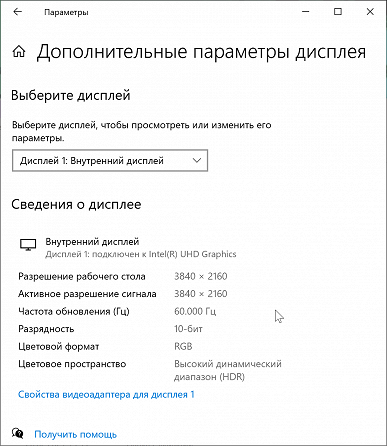
Для тестирования в этом режиме мы использовали официальную программу DisplayHDR test tool, которой предлагает пользоваться организация VESA для проверки соответствия устройств отображения критериям сертификатов. Результат отличный: специальный тестовый градиент показал наличие 10-битного вывода. На белом поле во весь экран яркость достигает 385 кд/м², а в тесте с выводом 10% белого на черном фоне удалось получить не менее 567 кд/м². Таким образом, по крайне мере по цветовому охвату, по максимальной яркости, по контрасту и по количеству градаций оттенков данный экран соответствует критериям DisplayHDR 500 True Black.
Подведем итоги. Экран ноутбука Gigabyte Aero 15 OLED XC имеет достаточно высокую максимальную яркость (363 кд/м² в режиме SDR), чтобы устройством можно было пользоваться светлым днем вне помещения, загородившись от прямого солнечного света. В полной темноте яркость можно понизить до комфортного уровня (вплоть до 4,5 кд/м²). К неоспоримым достоинствам OLED-экрана можно отнести истинный черный цвет (если в экране ничего не отражается), заметно меньшее, чем у ЖК, падение яркости изображения при взгляде под углом и отличную поддержку HDR (высокая пиковая яркость, бесконечная контрастность, широкий цветовой охват, увеличенное количество градаций оттенков). К недостаткам можно причислить зональное мерцание на низкой яркости. В целом качество экрана очень высокое, но в случае профессионального применения нужно учитывать небольшой завал в тенях, а также едва заметный, но все же обнаруживаемый статичный шум.
Звук
Звуковая система ноутбука привычно основана на кодеке Realtek, для настройки звучания есть утилита Nahimic (подробнее ее возможности мы разбирали в этом обзоре). Два динамика расположены у переднего края корпуса, они выведены вниз и немного вбок. Звук динамиков не слишком громкий, но субъективно претензий к нему нет.
Измерение громкости встроенных громкоговорителей проводилось при воспроизведении звукового файла с розовым шумом, максимальная громкость оказалась равна 74,6 дБА. Среди моделей, протестированных к моменту написания данной статьи (медиана 74,3 дБА), этот ноутбук средний по громкости.
| Модель | Громкость, дБА |
| MSI P65 Creator 9SF | 83 |
| Apple MacBook Pro 13″ (A2251) | 79.3 |
| Huawei MateBook X Pro | 78.3 |
| HP ProBook 455 G7 | 78.0 |
| MSI GF75 Thin 10SDR | 77.3 |
| Honor Hunter V700 | 77.2 |

